Bạn đang cần thêm một màn hình để mở rộng không gian làm việc nhưng không muốn đầu tư thêm thiết bị? Giải pháp tối ưu và tiết kiệm nhất có thể nằm ngay trong túi của bạn: chiếc điện thoại hoặc máy tính bảng hiện có. Với ứng dụng phù hợp, bạn hoàn toàn có thể biến thiết bị di động này thành một màn hình thứ hai mạnh mẽ, giúp nâng cao hiệu suất làm việc mà không tốn thêm chi phí. Bài viết này sẽ hướng dẫn bạn cách tận dụng tối đa ứng dụng GlideX để biến ý tưởng đó thành hiện thực, mang lại trải nghiệm đa màn hình liền mạch và hiệu quả.
Giới Thiệu GlideX và Hướng Dẫn Thiết Lập Ban Đầu
GlideX là một tiện ích đa nền tảng mạnh mẽ, được phát triển để kết nối các thiết bị Android, iPhone hoặc iPad với máy tính Windows thông qua Wi-Fi hoặc cáp USB. Bên cạnh các chức năng cơ bản như truyền tải tập tin và phản chiếu màn hình, điểm nổi bật nhất của GlideX chính là tính năng Extend (Mở rộng màn hình). Tính năng này cho phép bạn biến điện thoại hoặc máy tính bảng thành màn hình thứ hai cho PC một cách dễ dàng. Đặc biệt, GlideX còn hỗ trợ mở rộng màn hình từ PC sang PC, nghĩa là bạn có thể sử dụng một máy tính Windows hoặc Mac khác làm màn hình phụ.
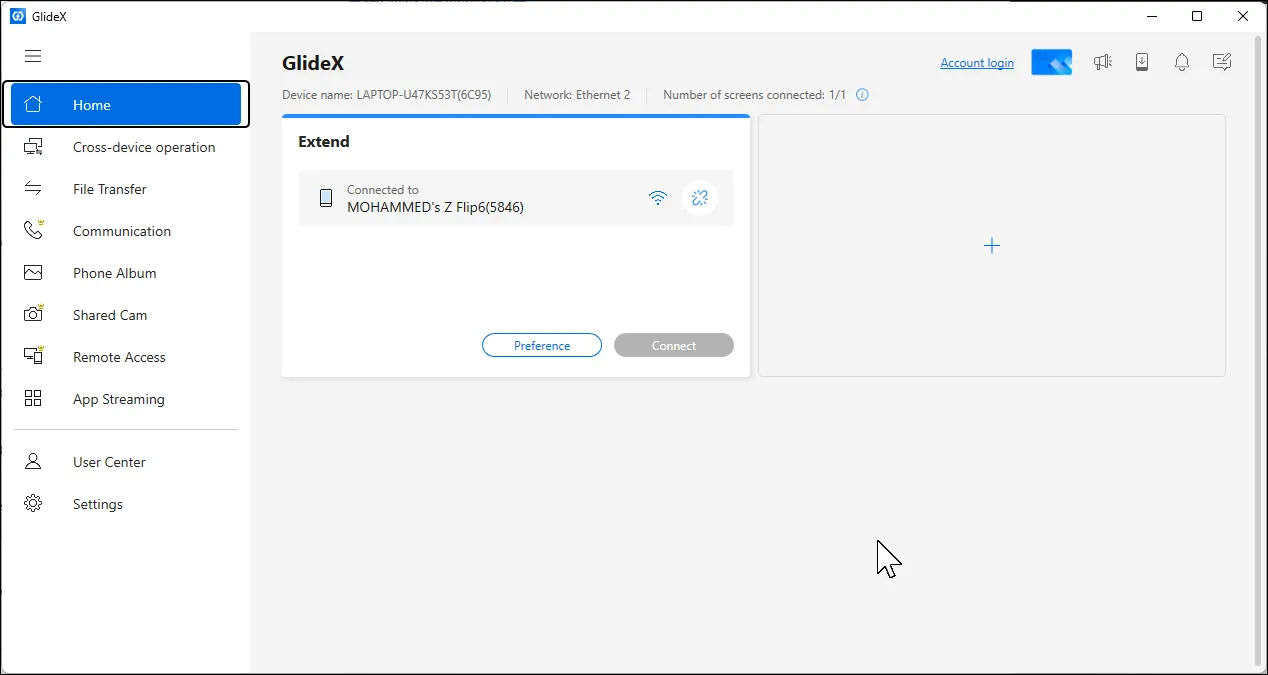 Giao diện chính của ứng dụng GlideX hiển thị trên hệ điều hành Windows 11, với các tùy chọn kết nối và tính năng màn hình mở rộng.
Giao diện chính của ứng dụng GlideX hiển thị trên hệ điều hành Windows 11, với các tùy chọn kết nối và tính năng màn hình mở rộng.
Nếu bạn là người dùng laptop ASUS, có một phiên bản GlideX Exclusive độc quyền mở khóa nhiều tính năng nâng cao. Phiên bản này cho phép kết nối đồng thời lên đến hai thiết bị và hỗ trợ độ phân giải 2K ở 60Hz, vượt trội hơn so với giới hạn 1080p 60Hz và chỉ một thiết bị kết nối của phiên bản tiêu chuẩn. Ngoài ra, phiên bản Exclusive còn tích hợp khả năng truy cập từ xa và các tính năng camera chia sẻ. Tuy nhiên, phiên bản GlideX phổ thông vẫn cung cấp đầy đủ những gì hầu hết người dùng cần để có trải nghiệm màn hình mở rộng hiệu quả.
Quá trình thiết lập GlideX rất đơn giản. Đầu tiên, tải ứng dụng GlideX cho Windows PC từ Microsoft Store và cài đặt ứng dụng đồng hành trên thiết bị Android hoặc iOS của bạn. Sau khi cài đặt, khởi chạy cả hai ứng dụng và đảm bảo rằng các thiết bị của bạn đang kết nối cùng một mạng Wi-Fi hoặc được nối với nhau bằng cáp USB.
Đối với kết nối USB trên thiết bị Android, bạn cần kích hoạt Tùy chọn nhà phát triển trước, sau đó bật Gỡ lỗi USB. Khi gỡ lỗi USB đã được bật, bạn chỉ cần kết nối các thiết bị thông qua cáp USB. Ứng dụng sẽ tự động phát hiện các thiết bị khả dụng. Nhấp vào Start Now trên PC, sau đó làm theo hướng dẫn trên màn hình để ghép nối các thiết bị của bạn.
Tối Ưu Hiệu Suất Với Tính Năng Mở Rộng Màn Hình
Để sử dụng điện thoại hoặc máy tính bảng làm màn hình mở rộng, hãy mở GlideX trên PC của bạn và điều hướng đến tab Cross-device operation (Thao tác giữa các thiết bị). Dưới tùy chọn Extend (Mở rộng), nhấp vào Search for device (Tìm kiếm thiết bị). Điện thoại hoặc máy tính bảng của bạn sẽ xuất hiện trong danh sách các thiết bị khả dụng. Chọn thiết bị đó, và bạn sẽ thấy yêu cầu chia sẻ màn hình bật lên trên thiết bị di động – nhấn Accept (Chấp nhận) để kết nối.
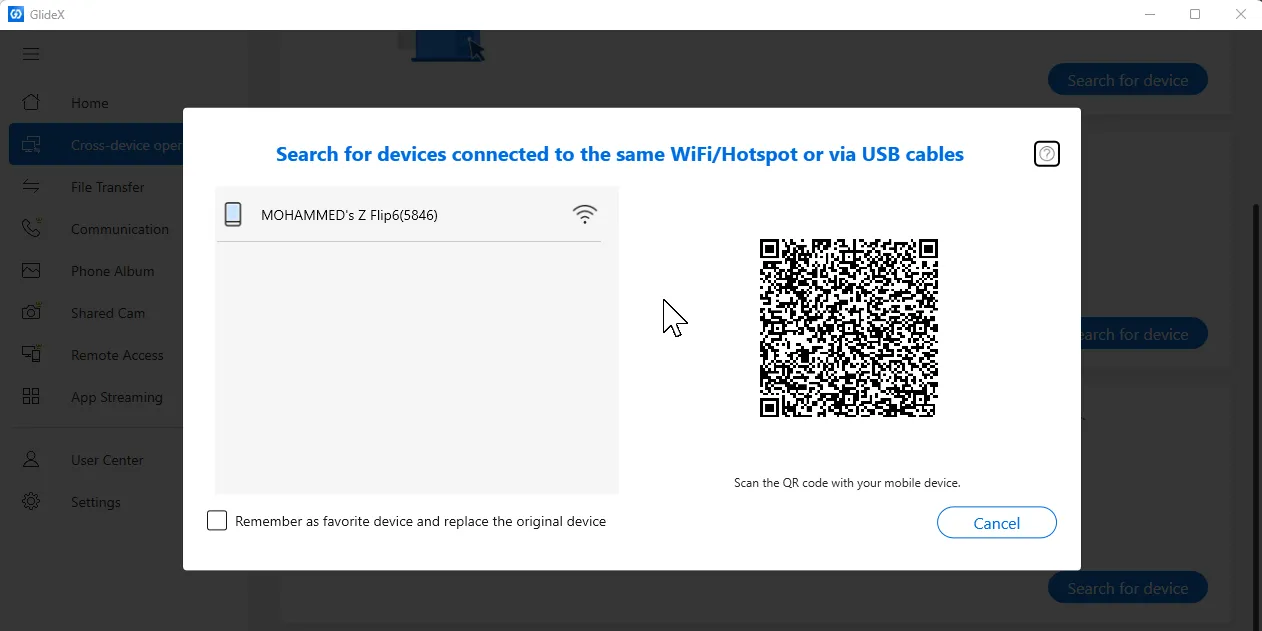 Ứng dụng GlideX trên Windows 11 hiển thị danh sách thiết bị di động khả dụng, trong đó có một thiết bị Samsung Galaxy đã được phát hiện để kết nối màn hình mở rộng.
Ứng dụng GlideX trên Windows 11 hiển thị danh sách thiết bị di động khả dụng, trong đó có một thiết bị Samsung Galaxy đã được phát hiện để kết nối màn hình mở rộng.
Sau khi kết nối, điện thoại hoặc máy tính bảng của bạn sẽ trở thành một phần mở rộng của màn hình máy tính. Bạn có thể khởi chạy ứng dụng trên màn hình chính và kéo chúng sang thiết bị di động, cũng như chuyển đổi giữa các cửa sổ bằng phím tắt Alt + Tab giống như khi sử dụng một màn hình thông thường. Để ngắt kết nối, chỉ cần nhấp vào biểu tượng unlink (hủy liên kết) bên cạnh thiết bị đã kết nối của bạn.
Khả năng hỗ trợ cảm ứng làm cho GlideX trở nên đặc biệt hữu ích cho máy tính bảng. Bạn có thể chạm, cuộn và chụm để phóng to trực tiếp trên màn hình máy tính bảng – nó phản hồi chính xác như màn hình cảm ứng của laptop. Điều này giúp tối ưu hóa việc đọc tài liệu, theo dõi cửa sổ trò chuyện hoặc hiển thị các tài liệu tham khảo trong khi bạn làm việc trên màn hình chính.
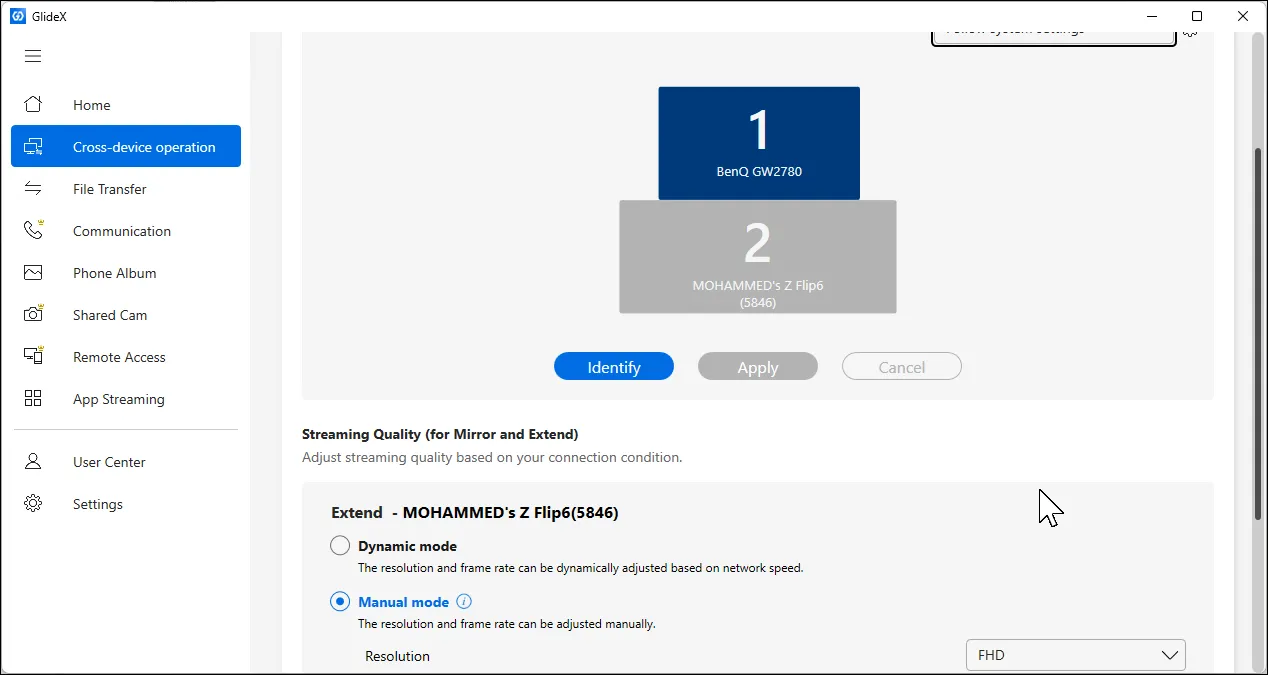 Cửa sổ cấu hình hiển thị của GlideX, minh họa thiết lập đa màn hình với máy tính và điện thoại, kèm theo các tùy chọn chất lượng truyền phát như chế độ Động và Thủ công.
Cửa sổ cấu hình hiển thị của GlideX, minh họa thiết lập đa màn hình với máy tính và điện thoại, kèm theo các tùy chọn chất lượng truyền phát như chế độ Động và Thủ công.
GlideX cung cấp các tùy chọn cấu hình hiển thị linh hoạt. Nhấp vào nút Preferences (Tùy chọn) để truy cập cài đặt hiển thị, nơi bạn có thể điều chỉnh bố cục, độ phân giải và tốc độ khung hình. Chọn giữa Dynamic mode (Chế độ Động), tự động điều chỉnh chất lượng dựa trên tốc độ mạng, hoặc Manual mode (Chế độ Thủ công) để thiết lập cố định. Bạn có thể đặt độ phân giải lên đến FHD (1080p) và tốc độ khung hình lên đến 60 FPS, tùy thuộc vào chất lượng kết nối của mình.
Điểm khác biệt của GlideX so với các giải pháp tương tự là tính linh hoạt vượt trội. Bạn có thể tiếp tục sử dụng điện thoại bình thường mà không cần ngắt kết nối màn hình mở rộng. Chỉ cần chuyển đổi giữa các ứng dụng trên thiết bị di động của bạn, và khi cần màn hình mở rộng trở lại, hãy chuyển về ứng dụng GlideX.
Khám Phá Thêm Các Tính Năng Đa Dụng Khác Của GlideX
Ngoài khả năng mở rộng màn hình, GlideX còn tích hợp nhiều tính năng hữu ích khác giúp bạn làm việc hiệu quả hơn trên nhiều thiết bị. Bạn có thể phản chiếu màn hình điện thoại lên PC của mình hoặc sử dụng Unify Control (Điều khiển hợp nhất) để liên kết điện thoại, máy tính bảng và thậm chí một PC khác, cho phép bạn điều khiển tất cả bằng một bàn phím và chuột duy nhất, di chuyển con trỏ mượt mà giữa các màn hình.
Việc chia sẻ tập tin cũng trở nên dễ dàng nhờ tính năng File Transfer (Chuyển tập tin). Chỉ cần kéo và thả tập tin vào cửa sổ chuyển đổi, chúng sẽ ngay lập tức xuất hiện trên thiết bị còn lại của bạn. Activity Feed (Lịch sử hoạt động) sẽ theo dõi mọi lần chuyển, hiển thị tên tập tin, kích thước và trạng thái cập nhật một cách nhanh chóng.
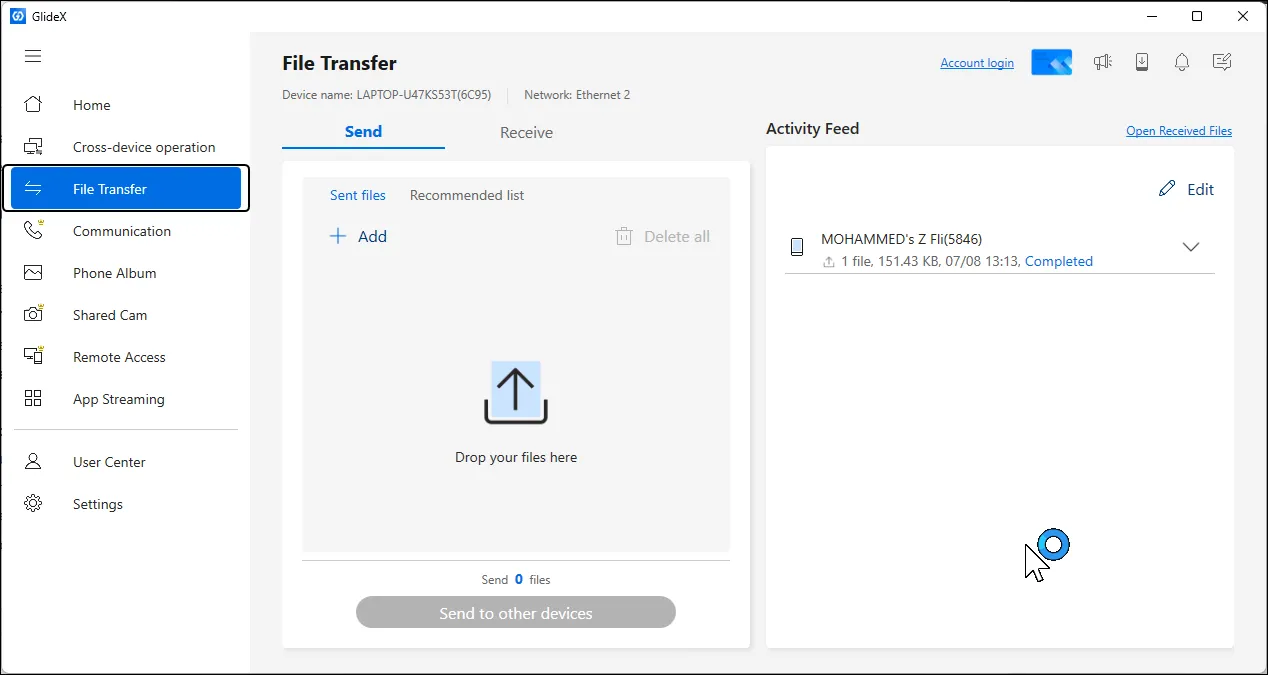 Giao diện tính năng chuyển file của GlideX trên Windows, hiển thị rõ ràng tab 'Gửi' và 'Nhận' để dễ dàng quản lý các thao tác truyền dữ liệu giữa các thiết bị.
Giao diện tính năng chuyển file của GlideX trên Windows, hiển thị rõ ràng tab 'Gửi' và 'Nhận' để dễ dàng quản lý các thao tác truyền dữ liệu giữa các thiết bị.
Khi bạn cần truy cập nhanh vào ảnh của mình, tính năng Phone Album (Album điện thoại) hoạt động tương tự như tính năng Photos của Phone Link, cho phép bạn duyệt và xem tất cả hình ảnh được lưu trữ trên điện thoại của mình thông qua PC. Bạn cũng có thể tải xuống nhiều tập tin cùng lúc hoặc xóa chúng để giải phóng dung lượng lưu trữ.
Phiên bản Exclusive còn bổ sung một số tiện ích thực tế khác. Tính năng Communication (Giao tiếp) cho phép bạn thực hiện và nhận cuộc gọi điện thoại thông qua loa và micrô của PC. Shared Cam (Camera chia sẻ) biến điện thoại của bạn thành webcam cho các cuộc gọi video trong các ứng dụng như Zoom hoặc Skype. Cuối cùng, Remote Access (Truy cập từ xa) cho phép bạn sử dụng PC ASUS của mình như một bộ nhớ đám mây cá nhân, giúp bạn truy cập tập tin từ bất cứ đâu trên điện thoại hoặc máy tính bảng.
Kết Luận
Dù bạn cần một màn hình phụ nhanh chóng để xem bảng tính, muốn hiển thị các ứng dụng nhắn tin trong khi làm việc, hay chỉ đơn giản là cần chuyển tập tin giữa các thiết bị, GlideX đều có thể xử lý tất cả thông qua một giao diện trực quan và gọn gàng. Mặc dù GlideX có thể không thay thế hoàn toàn việc sử dụng Microsoft Phone Link để kết nối điện thoại và PC của bạn, đặc biệt nếu bạn không sở hữu một máy tính ASUS, đây vẫn là một giải pháp đơn giản và hiệu quả để mở rộng thiết lập làm việc của bạn mà không phải tốn thêm bất kỳ chi phí nào.
Bạn đã từng trải nghiệm GlideX hay các ứng dụng tương tự chưa? Hãy chia sẻ ý kiến và kinh nghiệm của bạn về việc biến điện thoại/máy tính bảng thành màn hình phụ trong phần bình luận bên dưới nhé!


